Многие пользователи персональных компьютеров или ноутбуков под управлением виндовс рано или поздно сталкиваются с тем, что нужно установить или обновить Java. Возможно, программа уже есть в списке установленных, и пользователи не знают, что это такое и зачем оно нужно. Необходимо разобраться с тем, что собой представляет Джава 64 бита для виндовс 7, каковы ее преимущества по сравнению с другими платформами и как обновить эту среду.
Что такое Java 7 64 Bit для Windows 7
Стоит начать с того, что Джава — это язык программирования, который работает и обрабатывается в своей собственной виртуальной машине Java Virtual Machine. Чаще всего на компьютеры пользователей попадает JRE — среда для работы и запуска приложений и игр, созданных с помощью этого языка программирования.
Установить Java 64 Bit для Windows 7 самостоятельно легко и просто
Java для Windows 7, 8 или 10 представляет собой специальный контейнер, внутри которого происходит запуск приложения или игры, написанной на одноименном языке.
Java — что это такое?
К сведению! Означает это то, что эти программы просто не смогут работать без виртуальной машины, поэтому программа должна быть установлена на компьютере или ноутбуке.
Преимущества и недостатки платформы Джава, отличия 32 и 64-битных систем
Как программная система, Джава для виндовс 7 обладает рядом преимуществ и недостатков. Обычно они не влияют на пользователя прямым образом, так как он не занимается программированием, а всего лишь работает в программе или играет в игру. Несмотря на это, рассмотреть их все же нужно. Среди плюсов системы:
- надежность. Язык Джава разработан, чтобы запускать приложения везде и в любых условиях. Также метод работы с указателями в нем не позволяет произвести их запись в случайную ячейку памяти. Это помогает избежать потери данных;
- безопасность. Джава может работать в сетевых и распределенных средах, поэтому при разработке большой уклон делался на безопасность;
- переносимость. В отличие от других языков программирования по типу C и C++ Java строго определяет разрядность типов данных и вида операций над ними;
- интерпретируемость. Интерпретатор этого ЯП может выполнить байт-код на любом устройстве, на которое он перенесен;
- производительность. Сам по себе байт-код обладает высокой производительностью, но его способность транслироваться в машинный код еще сильнее ускоряет его выполнение;
- многопоточность. Суть этого достоинства заключается в высокой интерактивности ПО и лучшем его поведении в режиме реального времени;
- динамичность. В отличие от других платформ Джава создана таким образом, чтобы всегда идти в ногу со временем и подстраиваться под новые технологии.
У платформы есть и ряд недостатков. Основной из них заключается в использовании виртуальной машины, которая может иметь не самые высокие показатели производительности при запуске на слабых ПК. Также с 2019 г. компания Oracle объявила, что теперь использование Джава в коммерческих целях будет платным. Еще один серьезный недостаток кроется в отсутствии нативного дизайна для разработки приложений.
Обратите внимание! Что касается 32 и 64-битных версий, то различий между ними нет. 64-разрядная платформа при большой загрузке работает быстрее и производительнее, но выбирать их нужно, исходя из разрядности операционной системы, которая зависит от характеристики процессора.
Картинка 2 Процесс инсталляции
Где скачать последнюю версию Java на Windows 7: какую выбрать 32 Bit или 64 Bit
Последнюю версию Java x64 для Windows 7 можно скачать на официальном сайте разработчика платформы. Обычно при установке программ и игр виртуальная машина инсталлируется вместе с ними, но часто приходится заниматься этим самостоятельно.
Важно! Если этого не сделать, то программа при запуске будет выдавать ошибку о том, что «Нужно обновить Джава 64 бит на вашем компьютере виндовс 7».
Сделать это достаточно просто:
- Открывают любой браузер и в поисковой строке пишут «скачать Java» или «обновить Java».
- Выбирают для перехода официальный сайт, который находится в ТОП выдачи.
- Переходят на него и находят раздел «Загрузки» («Download»). Можно просто перейти по ссылке, чтобы попасть в раздел быстрее.
- Просматривают представленную информацию и нажимают на «Скачать».
- Дожидаются начала и окончания загрузки, а затем переходят к инсталляции.
Обратите внимание! На сайте доступна последняя актуальная версия Джава для 64-разрядных систем. Она подходит для любых целей. Если же есть необходимость скачать другую версию, то следует найти ее на сторонних сайтах, но это может быть небезопасно.
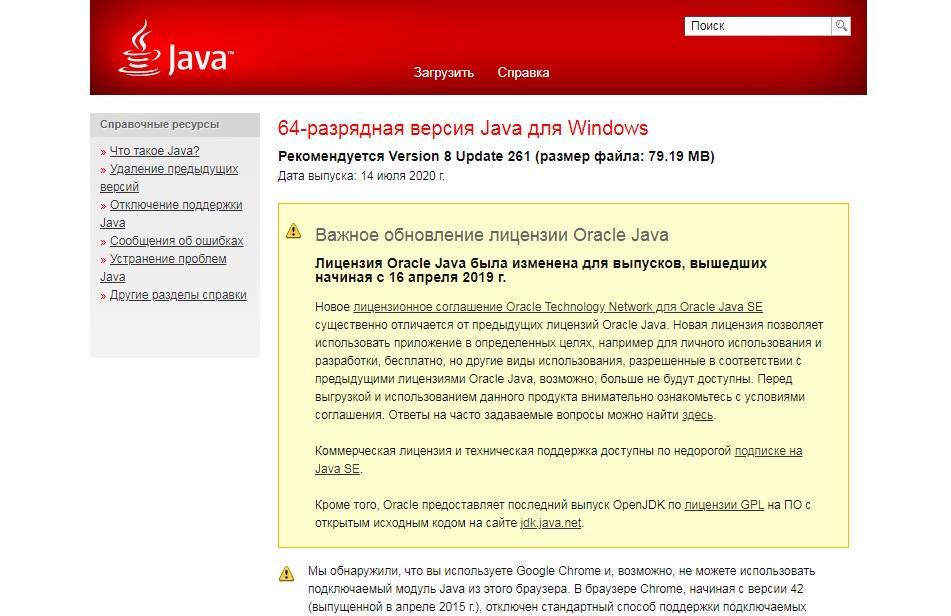
Устанавливать обновления нужно только с официального сайта
Что делать, если не устанавливается Джава
Установка Джава похожа на инсталляцию любой другой программы. Необходимо просто запустить установочный пакет формата EXE и пошагово следовать инструкциям мастера установки. Обычно установка платформы не требует делать практически никакого выбора. Программа сама инсталлируется в стандартный каталог и распаковывает все свои файлы.
Важно! По окончанию процедуры пользователь будет проинформирован, что она закончилась, и ему останется только нажать на «Finish».
Если по каким-то причинам Джава не хочет устанавливаться, то необходимо проверить ПК на наличие вредоносных программ, а также попробовать удалить старую версию ПО, если оно уже было инсталлировано на компьютер. Практически всегда проблема решается без переустановки операционной системы.
Как обновить Java на Windows 7
Обновление Джава осуществляется точно таким же образом, как и установка. Если уже есть некая версия платформы, но она устарела и не запускает нужную программу или игру, то следует просто перейти на официальный сайт разработчика, скачать новый файл и установить его поверх старого.
Также обновление можно произвести через контрольную панель Джава. Для этого переходят в «Панель управления» и находят там пункт «Java», нажав на который можно открыть окно, где во вкладке «Update» требуется нажать на соответствующую кнопку поиска и загрузки свежей версии.
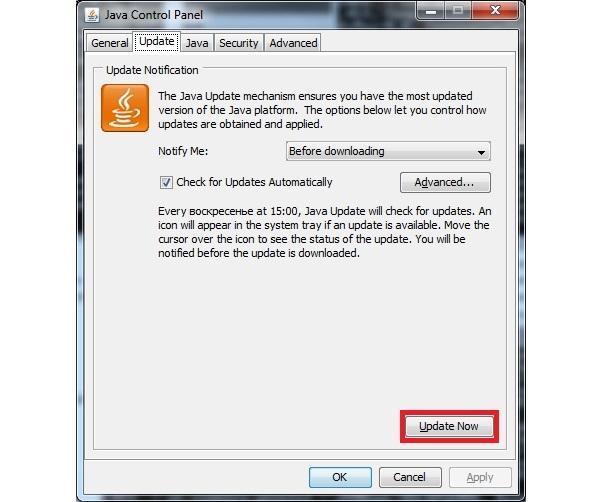
Обновиться Джава может с помощью своей контрольной панели
Установить Яву на виндовс 7 (как еще коротко называют программу) очень просто, а обновлять еще быстрее. Достаточно иметь подключение к Интернету, чтобы загрузить файл Install для инсталляции новой версии программного продукта.
Источник: mirinfo.ru
Java

Java («Джава» или «Ява») – язык программирования, который может работать практически на любой архитектуре устройств – компьютеры (x86, x64), мобильные устройства (ARM) и многие другие, благодаря виртуальной машине Java.
Для чего используется Java
- Игры и приложения – многие программы написаны на Java и требуют виртуальную машину для работы на вашем устройстве. Например, Java требуется для Майнкрафт, OpenOffice и многих других приложений.
- Android – каждый смартфон или устройство на операционной системе Android использует Java. Приложения и вся система написана с использованием этого языка.
- Web-приложения – также могут использовать виртуальную машину Java, для запуска игр или приложений в окне вашего браузера.
- Средства разработки, финансовые и научные приложения и многие другие применения.
Где скачать и как установить Java на компьютер
Скачать java бесплатно и на русском языке, можно на сайте разработчика, или же у нас по этим же ссылкам. Что касается версии 7, то на официальном сайте её уже не скачать, по этому файлы находят на нашем сервере. Версии 8 доступна по ссылкам, взятых с официального сайта (список ниже).
Чтоб установить себе компонент на компьютер, Вам для начала необходимо загрузить Джава нужной вам версии:
Скачать Java 7 32 bit (Update 21) Устаревшая версия, которая нужна для работы играм и приложениям выпущенным несколько лет назад, автономная
Скачать Java 7 64 bit (Update 21) Устаревшая версия, только уже для 64 бит систем, автономная
Скачать Java 8 32 bit (Update 221) Последняя версия, автономная
Скачать Java 8 64 bit (Update 221) Последняя версия, автономная
Скачать Java 8 32 и 64 bit (Update 221) Последняя версия, выпущенная после 45. Интерактивная (файлы подгрузятся нужны из интернета).
Если у Вас нет проблем с интернетом, и файл установки переносить никуда не нужно, то мы рекомендуем установить интерактивную версию. Если по какой-то причине она не устанавливается — ставьте автономную (полный пакет, со всеми файлами)
Требование к Системе:
- Java 8 для Windows 10, 8, 7, Vista, Windows Server 32/64 bit
- Java 7 для Windows 10, 8, 7, Vista, XP, Windows Server 32/64 bit
После скачивание, нужно запустить файл, нажать на кнопку Install и дождитесь окончания процесса.
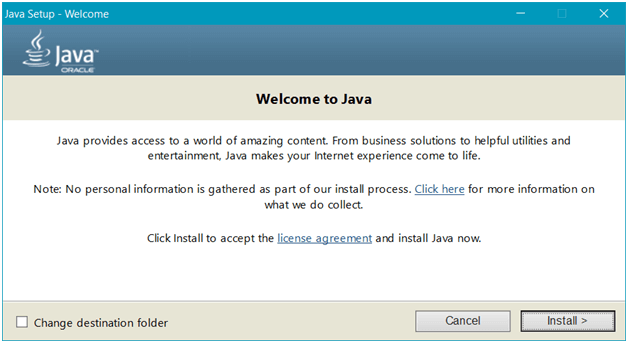
На этом установка завершена! Действительно, всё легко и просто. Не пугайтесь, что интерфейс не на русском языке, при установке вам нужно кликать интуитивно, и всё установиться само.
Будем рады услышать от Вас отзыв, также поможем при установки компонентов, и в исправлении ошибок. Пишите всё в комментариях, чуть ниже
Источник: dlltop.ru
Java 7 Update 45 (x64/x32)


Java (Джава) – программный пакет, который требуется на каждом компьютере. Он включает в себя платформу для запуска приложений и апплетов, которые работают через интернет. Например, Java 7 необходим для общения в чатах на веб-страницах, для запуска онлайн-игр, а также проигрывания или загрузки медиа контента в браузерах. Яркий пример использования Java — онлайн-игра Minecraft. Без программного пакета Вы не сможете запустить приложение.
Седьмая версия Java отличается улучшенными настройками безопасности. Хотя пользователь может изменить параметры вручную, по умолчанию после инсталляции пакета установлены настройки высокого уровня безопасности. Благодаря этому Java 7 работает только с апплетами, имеющими цифровую подпись. Приложения с сомнительной репутацией игнорируются.
Платформа распространяется бесплатно. Она поддерживается на OS Windows 7, 8 и 10 x32, x64. Установочный файл и интерфейс программы переведены на английский язык.
Функции и особенности Java 7 Update 45:
- Платформа для запуска апплетов в интернете;
- Отдельные установщики для 32bit и 64bit Windows;
- Бесплатное распространение;
- Автоматическая настройка уровня безопасности.
jre-7u45-windows-i586.exe
Скриншоты




Для полного комплекта мы рекомендуем вам также скачать MSXML (набор служб и библиотек, необходимых для работы приложений в Windows).
Похожие программы
Java 8 Update 45
CH341A v1.34 / v1.30
Java SE Development Kit (JDK) 8, 9, 11
Resource Hacker 5.1.7
AVRDUDE_PROG 3.3
Turbo Pascal 7.1
КуМир 2.1 / 1.9
dnSpy 6.1.7
Windows PowerShell 3.0
Источник: www.softslot.com